I prodotti Apple ti consentono di catturare liberamente video ad alta risoluzione per salvare i momenti speciali, registrare i bellissimi scenari durante il tuo viaggio o memorizzare le venerabili occasioni. Dopo le riprese, iMovie può aiutarti a modificare il tuo video e migliorarlo. Inoltre, iCloud ti offre un ottimo modo per salvare foto, musica, video e altri file importanti.
Tuttavia, lo sai come condividere iMovie su iCloud?
I video sul tuo dispositivo iOS diventeranno scarsità di archiviazione. E la cancellazione errata o l'infezione da virus possono facilmente portare via questi bei ricordi. Quindi è meglio sincronizzare i video di iMovie su iCloud. Non sai ancora come farlo? Non ti preoccupare. Ti mostreremo come sincronizzare iMoive su iCloud. Continua a leggere per trovare quello che ti serve.

Se hai installato l'app iMovie sul tuo dispositivo iOS, puoi condividere direttamente iMovie su iCloud sul tuo iPhone o iPad. Segui la seguente guida per condividere i video di iMovie su iCloud.
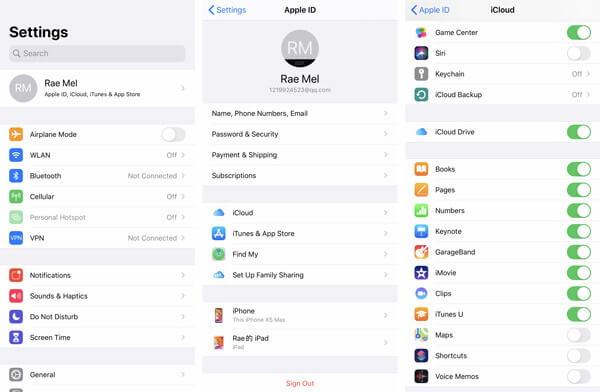
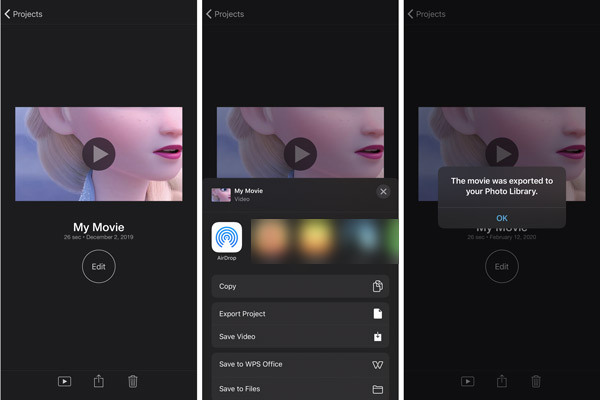
iMovie può essere una buona scelta quando vuoi modificare i tuoi video su Mac. iMovie può perfezionare i tuoi video con effetti professionali con temi, titoli, sottotitoli, immagini e clip video progettati da Apple. Dopo la modifica, puoi caricare il tuo video su Facebook/Vimeo/CNN iReport, masterizzare iMovie su DVD, condividerlo su iTunes e altro ancora. Da questa parte, puoi imparare come condividere iMovie su iCloud su Mac.
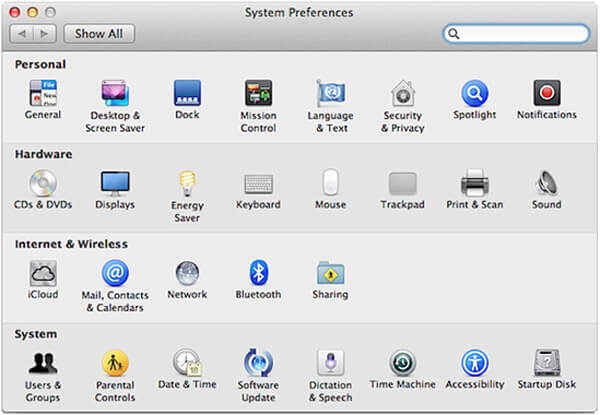
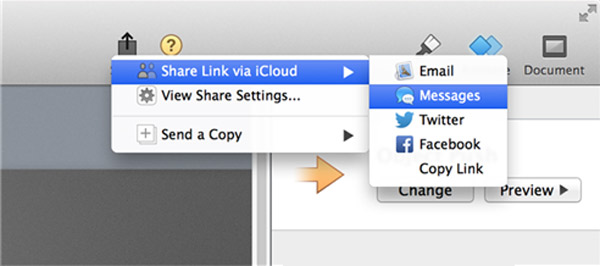

Scarica
Trasferimento dati iPhone Aiseesoft
Sicuro al 100%. Nessuna pubblicità.
Sicuro al 100%. Nessuna pubblicità.
C'è un limite di dimensione per iMovie?
No. In realtà non ci sono limiti di dimensione per iMovie. Il limite di dimensioni per iMovie dipende in gran parte dallo spazio di archiviazione sul dispositivo.
IMovie salva automaticamente su iCloud?
Se hai abilitato l'opzione foto di iCloud sul tuo dispositivo iOS, verrà caricata automaticamente su iCloud una volta terminati i progetti iMovie.
Dove sono archiviati i progetti iMovie?
Tutti i progetti iMovie verranno salvati automaticamente nella Libreria iMovie. Vai su Home (il tuo nome)> Film> Libreria iMovie per controllare i tuoi progetti.

Il miglior software di trasferimento iOS per gestire e trasferire file iOS da iPhone / iPad / iPod al computer o al contrario senza eseguire iTunes.
Sicuro al 100%. Nessuna pubblicità.
Sicuro al 100%. Nessuna pubblicità.